Texturas vazadas são uma ótima alternativa quando precisamos modelar alguma coisa que precisa ter uma quantidade baixa de polígonos, por exemplo o portão de uma garagem, ou corrimão de escadas, etc.
Para se criar as texturas vazadas, a mesma precisa estar num formato adequado, que no caso do Sketchup é o formato PNG.
No exemplo vou utilizar a textura do portão que coloquei na no inicio do tutorial, procurei por diversas imagens na web e a melhor que encontrei foi a deste portão.
É necessário ter pelo menos um conhecimento básico com o Adobe PhotoShop para poder editar a textura e salvar ela no formato PNG.
No meu caso só irei utilizar a ferramenta Polygonal Lasso Tool do Adobe PhotoShop para ir selecionando o lado de dentro do portão para depois excluir tudo deixando apenas a grade portão, que é o que me interessa apenas.
A imagem abaixo é um exemplo de como fica a figura depois de ter selecionado a parte de dentro do portão e ter excluído o fundo.
Repare que no lado de dentro da textura a mesma ficou quadriculada, o que significa no PhotoShop que a textura não tem fundo, e que se for salva em PNG e exportada para o Sketchup, a mesma irá ter um efeito de vazamento.

Algumas pessoas se confundem e salvam a imagem em JPG, ou deixa a imagem com fundo branco e não quadriculado como no exemplo abaixo, e se tiver fundo branco nem se a imagem for salva em PNG o truque irá funcionar porque simplesmente não existe vazamento de textura.
Abaixo temos um exemplo de como não devemos deixar a textura antes de mandar para o Sketchup, e só lembrar, imagem salva em PNG com fundo quadriculado OK.
Imagem salva em PNG com fundo branco, ou em JPG não da certo!
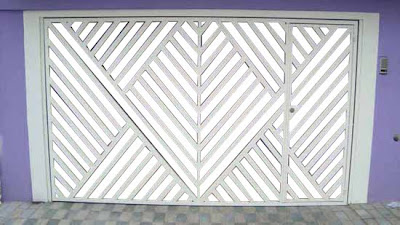
Para facilitar a vida de quem não trabalha com PhotoShop vou disponibilizar uma imagem já editada e salva no formado correto para vocês brincarem e entenderem como tudo funciona.
Pode ver que eu removi a porta que tinha do lado direito e deixei somente o portão.
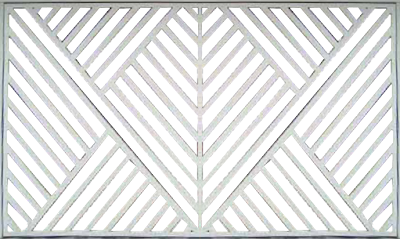
Claro que não vou deixar de fora a porta de entrada da garagem, apenas separei ela da textura para fazer depois ao lado a entrada.
Agora irei modelar rapidamente um bloco que sera a garagem e logo ao lado a porta de entrada, nada muito especial só para usar de exemplo mesmo.

Agore irei excluir a entrada da garagem e dentro irei colocar um carro que importei do Armazém 3D.
Novamente irei fechar a garagem antes de aplicar a textura, lembrando que texturas vazadas funcionam bem apenas paredes finas, paredes grossas fica estranho, logo eu mostro um exemplo.

Agora que temos as paredes da garagem fechadas novamente irei aplicar a textura no formato PNG para mostrar como ela irá ficar.
Para importar a textura você deve clicar no menu File > Import e na janela que abrir deixar configurada para abrir arquivo do tipo PNG, e deixar marcado a opção para usar como textura como grifado no exemplo abaixo.

Depois é só aplicar a textura de um ponto até o outro e fazer o mesmo procedimento na porta ao lado e pronto.

Temos uma textura de um portão vazada aplicada com sucesso.
Mas temos um problema, se você habilitar o sol clicando em Shadows, irá reparar que a luz não passa pelo portão, como na imagem abaixo, o que pode ser feito neste tipo de caso?

Apenas clique com o botão direito do mouse sobre a textura aplicar selecione a primeira opção Entity Info.

E desative o box "Cast Shadow" para que a textura deixe vazar a luz do sol.

E como podem ver a luz do sol passa normalmente pela textura.

Lembrando que ele apenas passa pela textura, não significa que irá modelar a sombra de acordo com a textura, caso você precise que o sol tenha o formato da textura modelado, recomendo que modele a grade para aumentar grau de realizmo.
Como tinha dito, abaixo fica um exemplo de textura vazada aplicada numa parede grossa comparando com uma fina parede, vejam como fica estranho o efeito se comparado apenas com uma fina parede.
Bom pessoal eu vou ficando por aqui, lembrando novamente que este tipo de truque funciona muito bem para objetos que estão sendo modelados para o Google Earth e requerem um nível baixo de polígonos para serem aceitos.
Abraços e até a próxima.
Att.
Fernando Bernardo.
Na próxima postagem irei falar um pouco sobre o plugin Soap Skin Bubble.







Nenhum comentário:
Postar um comentário
Gostou do tutorial? ficou alguma dúvida? não esqueça de comentar.